Platforma Twitch wystartowała w 2011 roku i od tamtego czasu odniosła ogromny sukces stając się marką rozpoznawalną na całym świecie. Podstawowym założeniem portalu było umożliwienie udostępnienia rozgrywki i wspólne pokonywanie gier z oglądającą widownią. W rezultacie Twitch.tv może pochwalić się ponad 15 milionami aktywnych użytkowników dziennie i ponad 2 milionami twórców. Oprócz gier na stronie można znaleźć również twórców muzyki, sztuki (w tym malarstwo, rzeźba, grafika komputerowa) oraz kanały skupiające się na interakcji z oglądającymi. Portal i jego użytkownicy niejednokrotnie pomagali w zbiórkach charytatywnych co w rezultacie zaowocowało zebraniem ponad 65 milionów na cele charytatywne.
Początki z Twitch.tv
Korzystanie z portalu Twitch nie jest tak łatwe jak można by się tego spodziewać, jednak z odrobiną motywacji i naszą pomocą rozpoczęcie z pewnością nie będzie stanowić problemu. Oglądanie na żywo rozgrywek utalentowanych graczy z roku na rok staje się coraz bardziej popularne, zwłaszcza teraz gdy eSport oficjalnie zaistniał – portale takie jak Twitch i YouTube Gaming zyskują w oczach publiczności. Jednak jak można stać się cześcią tego środowiska i rozpocząć swoją przygodę jako streamer? Każdy po utworzeniu konta na stronie Twitch.tv na pewno zauważy, że nie jest to takie proste. Na początek musimy zainstalować program do przechwytywania obrazu ekranu – do wyboru mamy Open Broadcaster Software lub płatny XSplit. My skupimy się na darmowym rozwiązaniu, czyli OBS.
Twitch.tv i OBS
Najtańszym sposobem na rozpoczęcie jest pobranie darmowego programu Open Broadcaster Software (OBS) dostępnego na wszystkie platformy PC: Windows’a, Mac’a i Linux’a. Program z początku wydawać się trochę przestarzały, ale po krótkiej chwili i zapoznaniu się z funkcjami programu zauważymy, że niczego mu nie brakuje. OBS jest w pełni kompatybilny z Systemami Windows 7, 8 i 10.
Konfiguracja OBS
- Uruchom program OBS jako administrator.
- Kliknij Plik -> Ustawienia -> Stream -> Wybierz z listy rozwijanej “Serwis” Twitch
- Przejdź teraz do Twojego konta na platformie Twitch.tv
- Wejdź do Panelu Kontrolnego na Twitch.tv -> Ustawienia -> Klucz strumienia
- Przeczytaj i zaakceptuj informację, która się wyświetli, a następnie wyświetl swój unikalny klucz strumienia.
- Skopiuj klucz strumienia do programu OBS w zakładce Stream i kliknij OK
Ustawienie układu ekranu
OBS posiada wiele różnych ustawień, o większości z nich możecie poczytać na stronie programu, możecie tam też zadawać pytania na forum. Gdy wszystkie podstawowe ustawienia strumienia będą już skonfigurowane to czas zastanowić się nad wyglądem i estetyką strumienia. Kanały niektórych użytkowników to prawdziwe dzieła sztuki, ozdobione specjalnymi grafikami sprawiają, że rozgrywka wygląda jeszcze bardziej profesjonalnie. Inni stawiają na prostotę, ograniczając się jedynie do podglądu z własnej kamery. Niezależnie, który sposób wybierzesz musisz najpierw dostosować ustawienia OBSa.
- W Open Broadcaster Software w okienku Źródła obrazu kliknij + i wybierz Przechwytywanie Gry.
- Wybierz Stwórz nową -> Nadaj nazwę -> Kliknij OK
- W nowo otwartym oknie w polu Tryb wybierz -> Przechwyć konkretne okno
- W polu Okno wybierz grę (Czasami gra musi być uruchomiona zanim zostanie wykryta przez OBS)
- W ten sam sposób możesz dodać inne elementy takie jak: obraz z kamery, zdjęcia statyczne i tekst.
- Gdy dodasz już wszystkie źródła czas ustawić je wedle własnych upodobań. OBS pozwala w łatwy sposób sterować wielkością i położeniem poszczególnych elementów.
- Ostatnim krokiem jest kliknięcie przycisku “Rozpocznij stream” i sprawdzenie czy wszystko działa na portalu Twitch.tv.
OBS pomimo tego, że jest darmowy oferuje początkującym użytkownikom takie same możliwości jak płatne programy. A jeśli zagłębimy się w zaawansowane ustawienia programu możemy stworzyć naprawdę wyjątkowy kanał. Teraz gdy podstawy już znasz to nie pozostaje nic innego jak zacząć dzielić się swoją rozgrywką z innymi osobami z całego świata.
Niestraszne nam wszelkie problemy związane z działaniem komputera – Coś nie działa? Napisz! Kontakt Sprawny Komputer
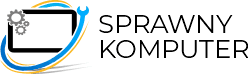
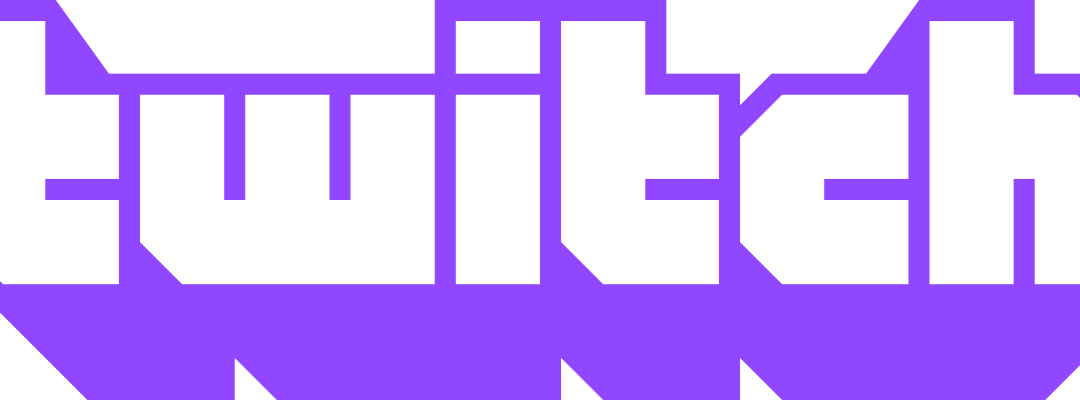
Najnowsze komentarze